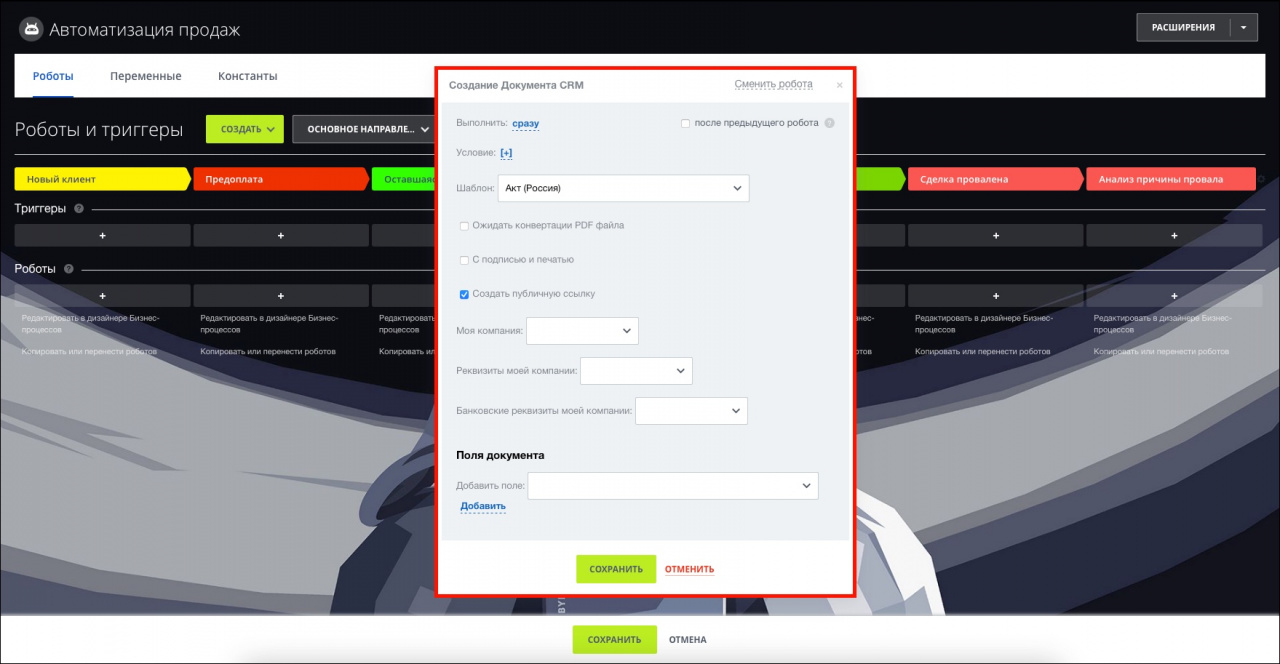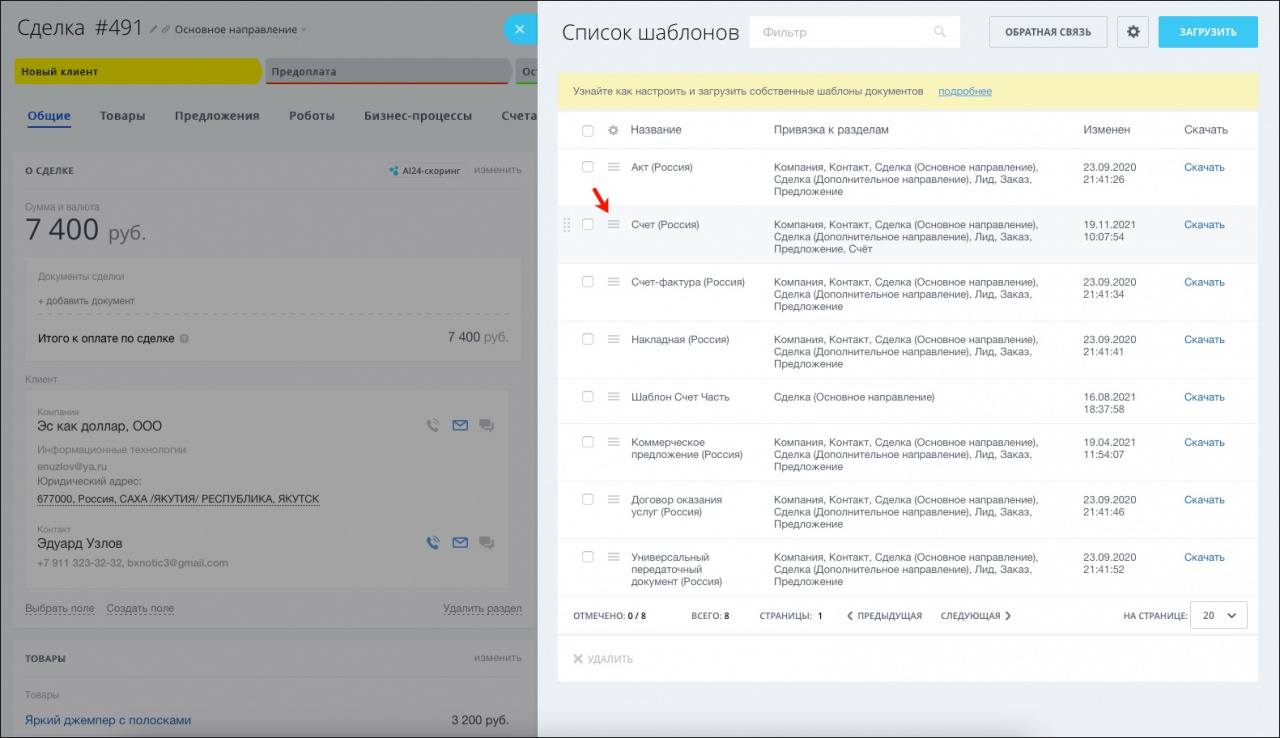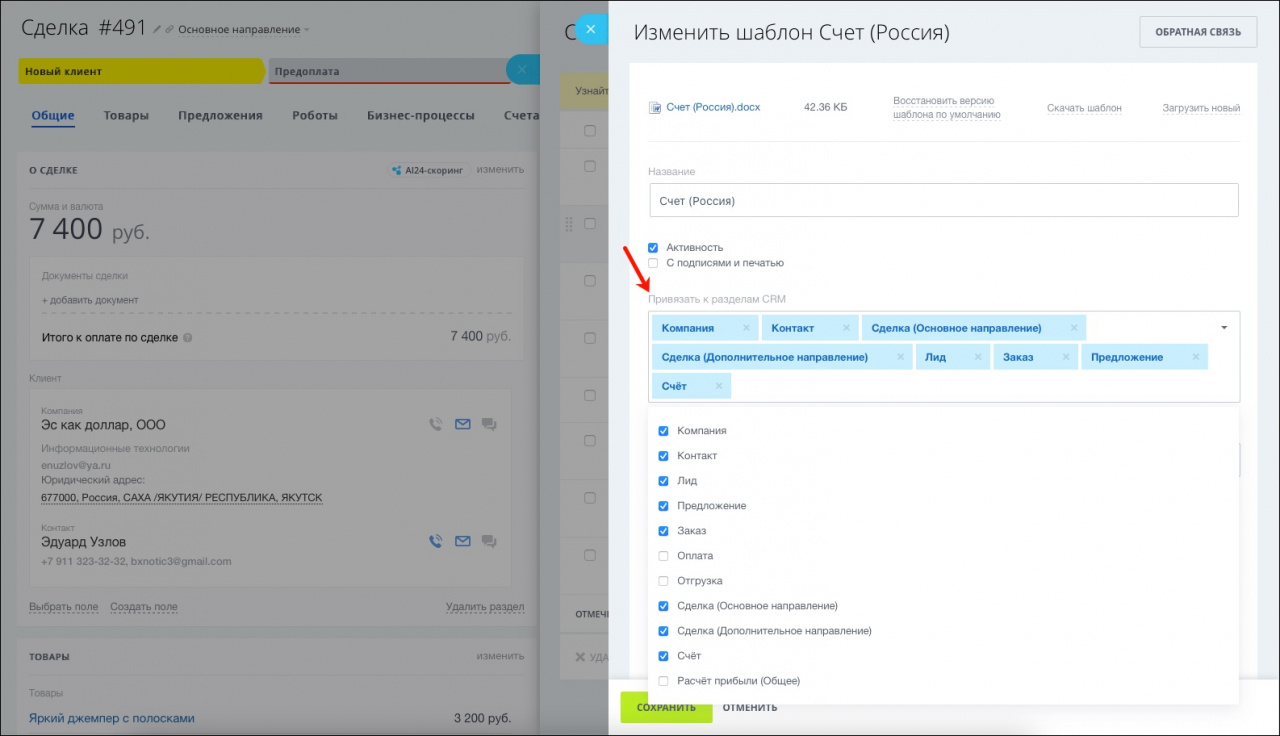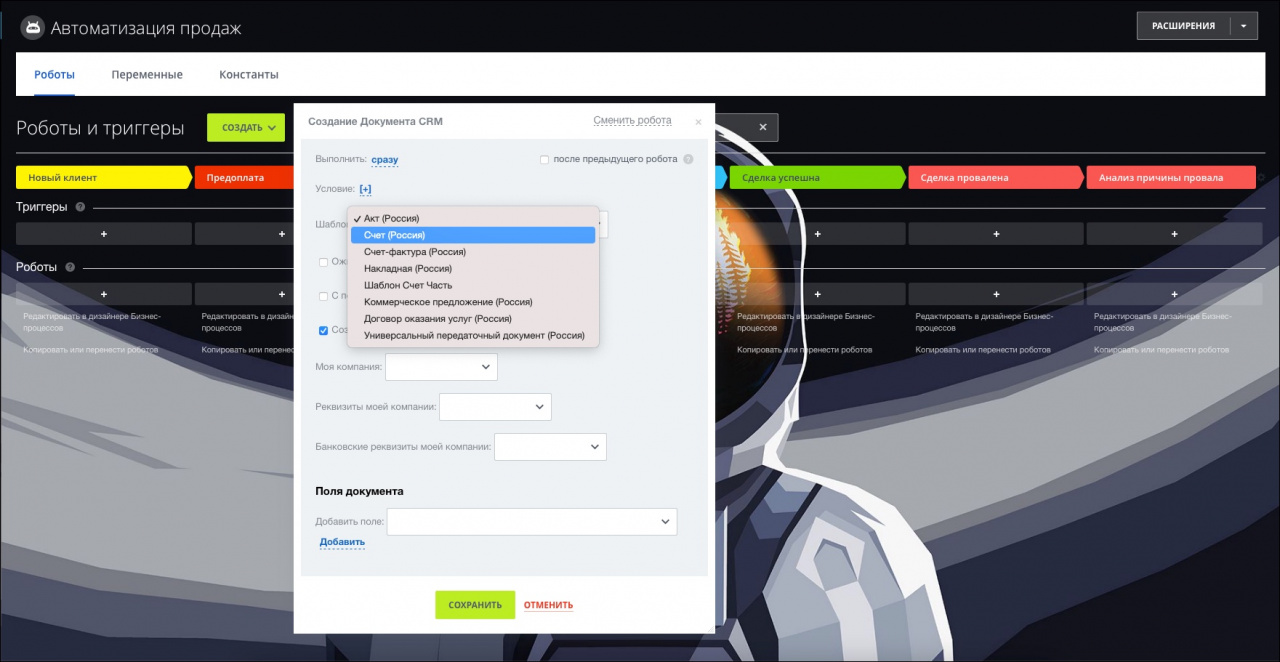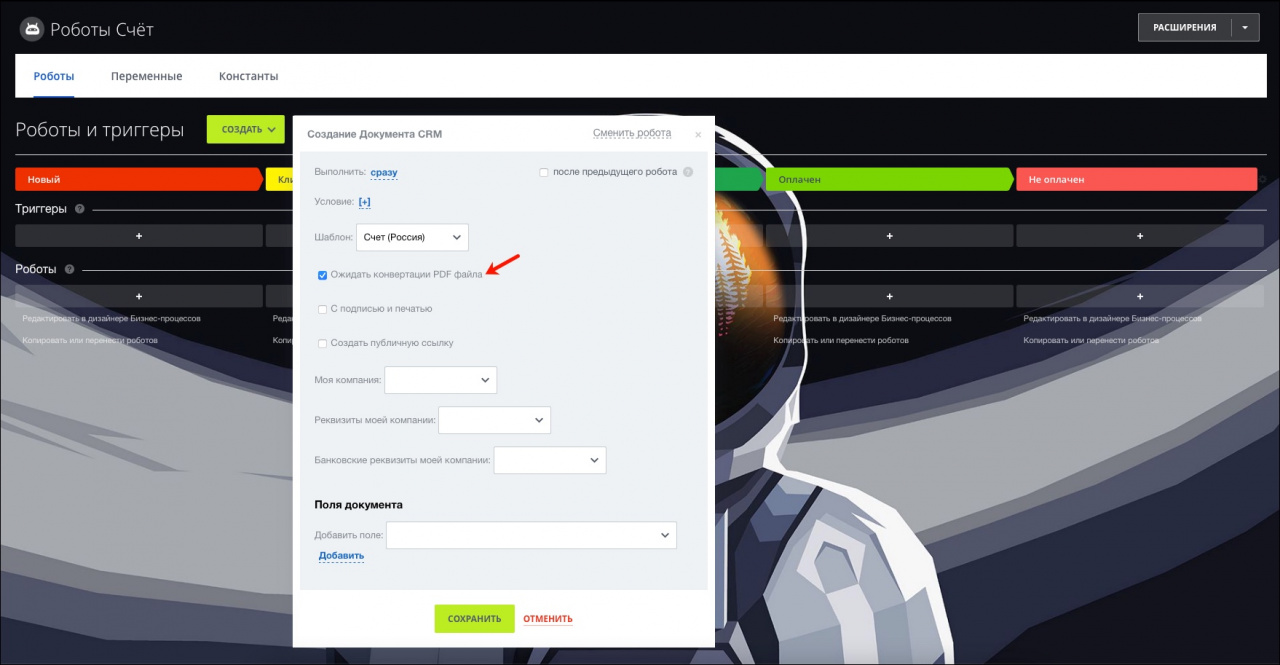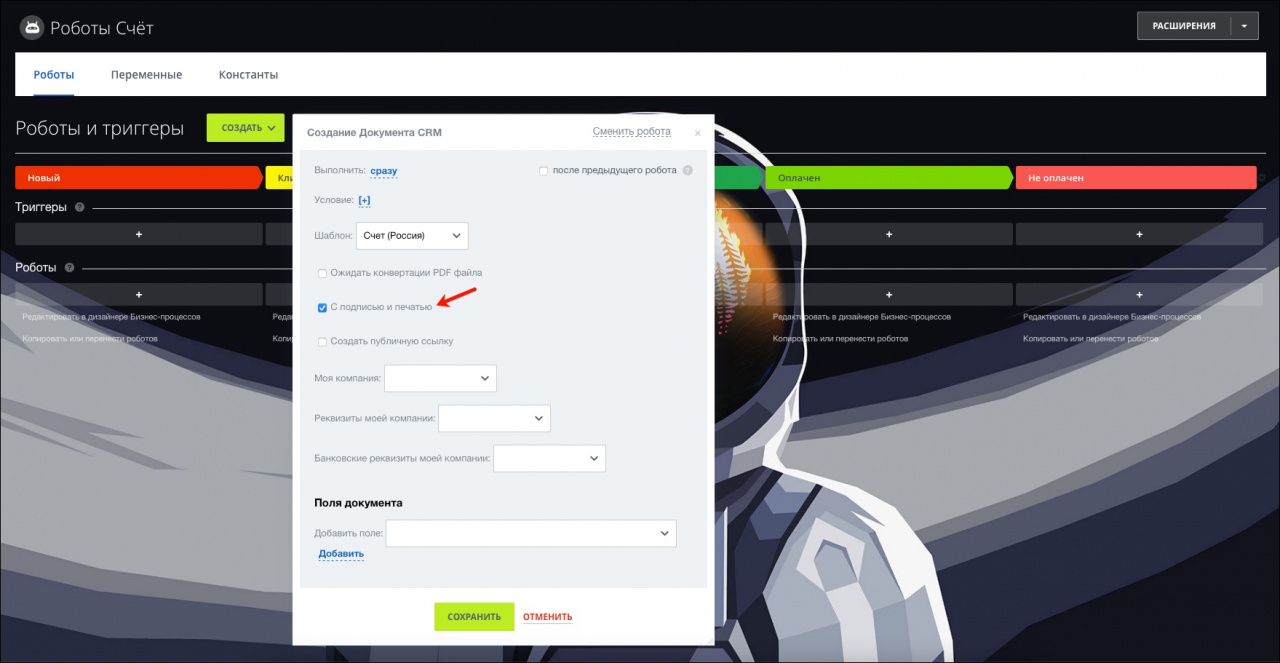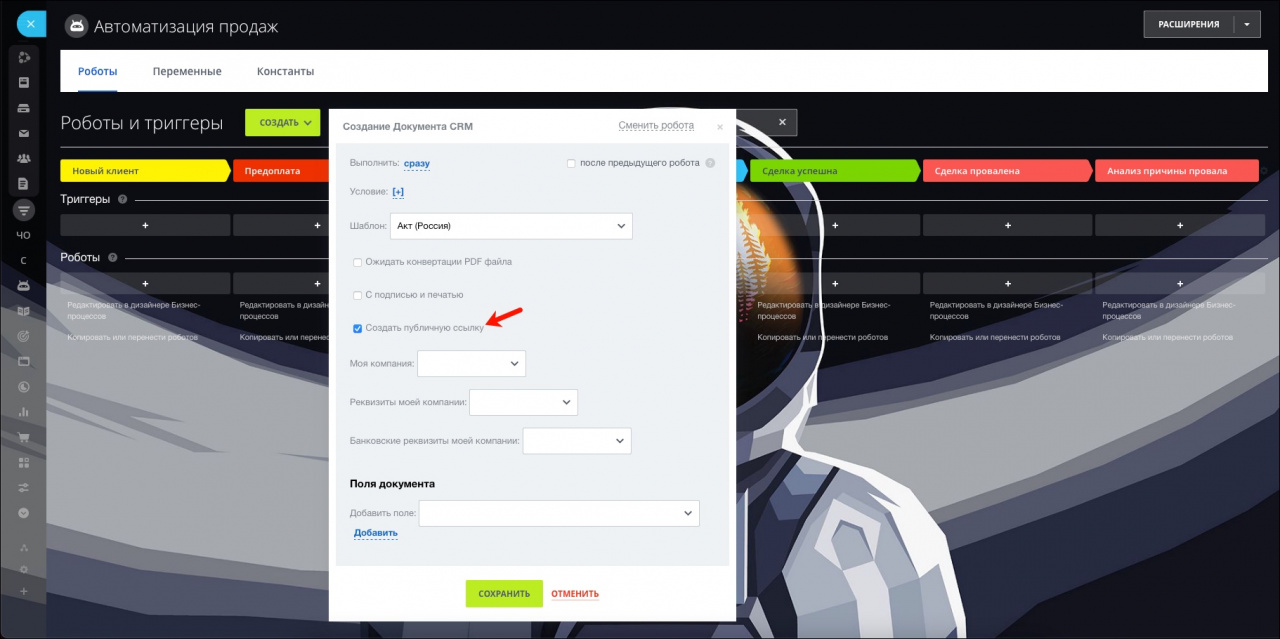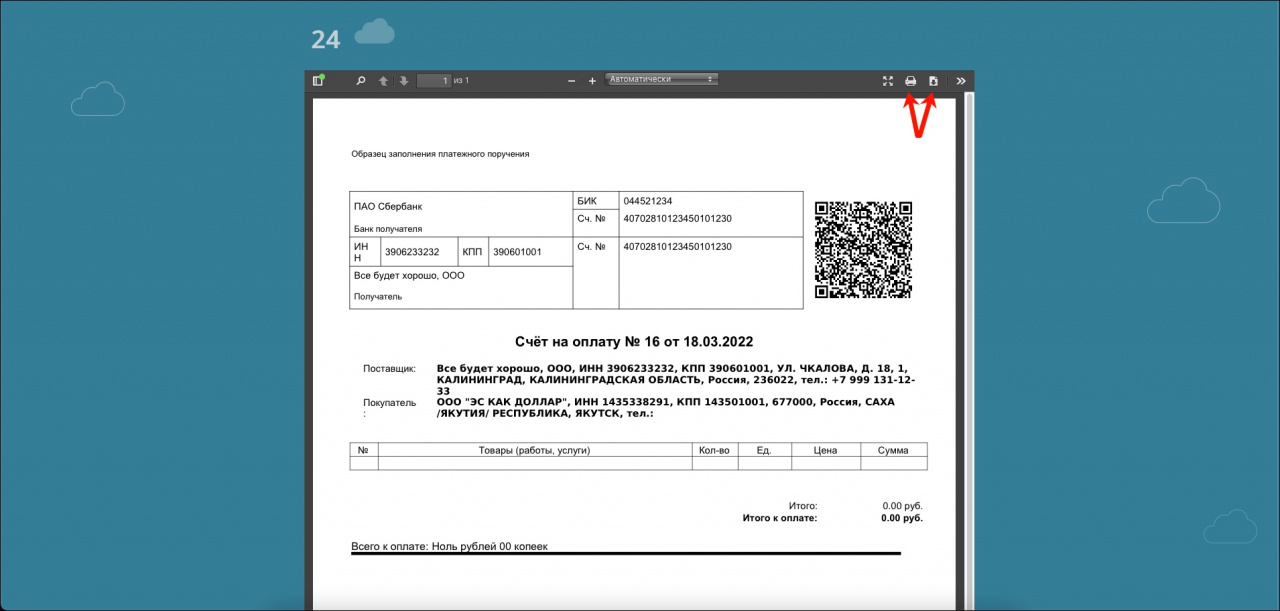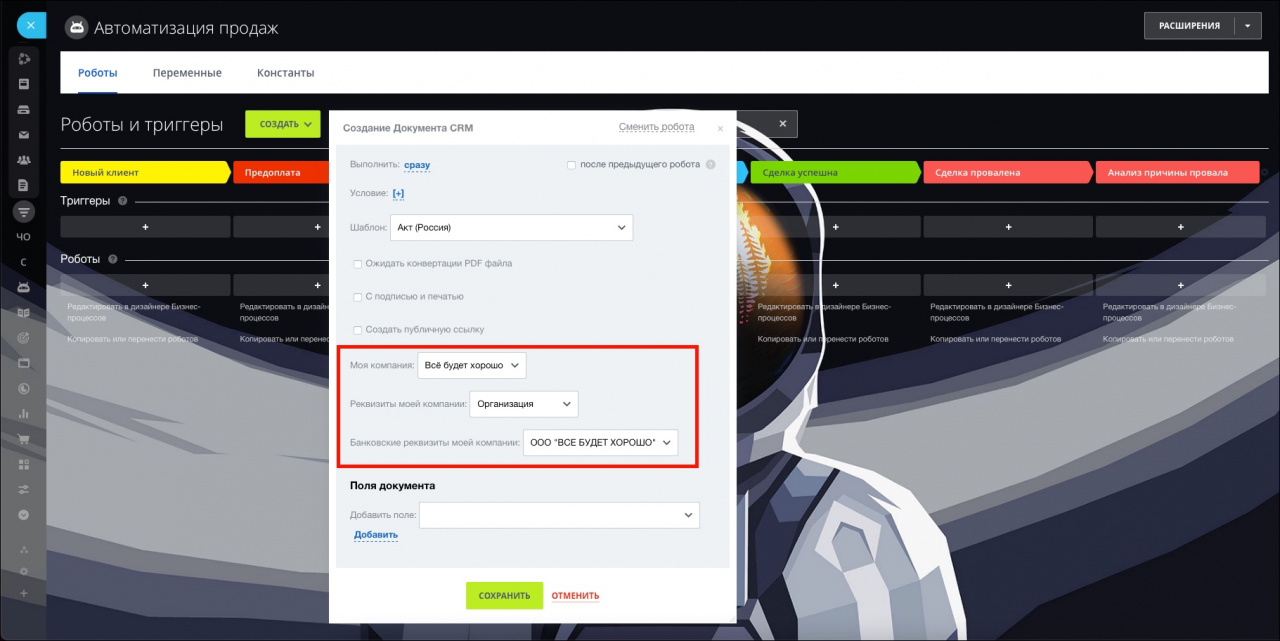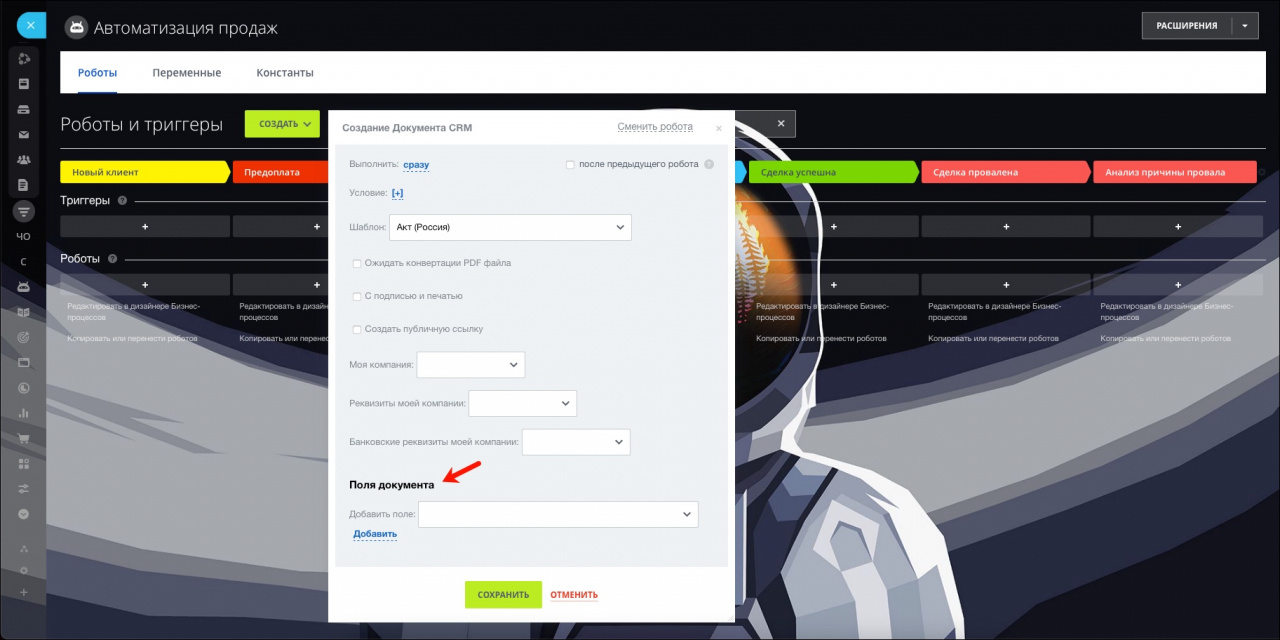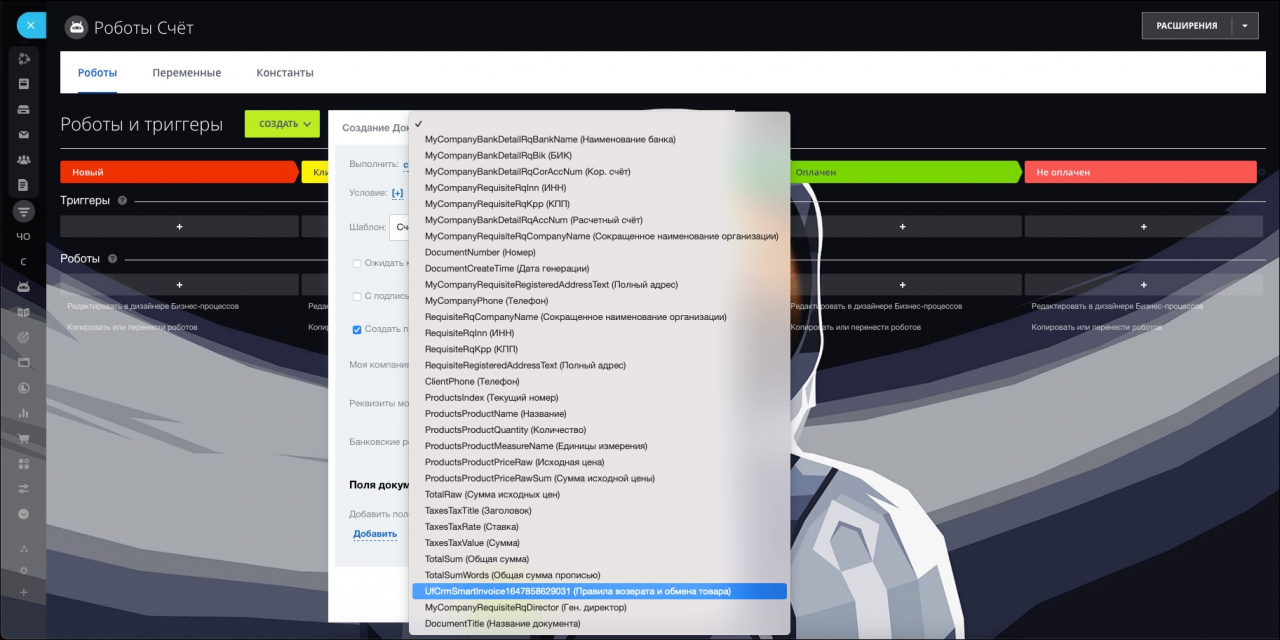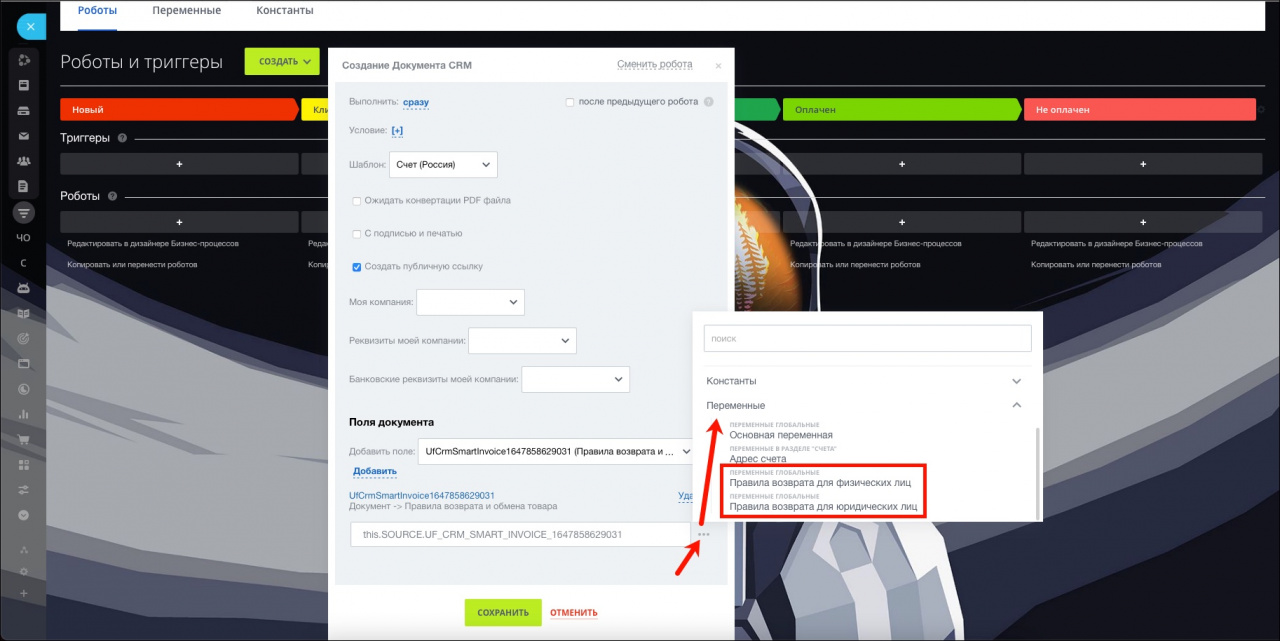В роботе Создание документа CRM есть несколько опций, которые влияют на итоговый документ, рассмотрим их подробнее.
Шаблон. В списке доступны все шаблоны, которые прикреплены к счетам.
Как прикрепить шаблон к разделам CRM
Ожидать конвертации PDF-файла. Эта опция позволяет использовать ссылки на PDF документ в других роботах, например в роботе Отправить письмо клиенту. При этом, выполнение бизнес-процесса или следующего робота останавливается на время формирования документа, как правило, на несколько секунд.
Опция С подписью и печатью позволяет добавить эти элементы в документ.
Создать публичную ссылку - эта опция генерирует ссылку, по которой клиент сможет открыть документ в режиме предпросмотра.
Вот так будет выглядеть документ, доступный по публичной ссылке. При необходимости его можно скачать или распечатать.
На следующем шаге укажите реквизиты вашей компании, которые необходимо подставить в документ. Так как у вас может быть группа компаний, последовательно выберите нужую компанию, затем шаблон ее реквизитов и банковские реквизиты.
В разделе Поля документа вы можете указать произвольные значения для любых полей, которые есть в документе.